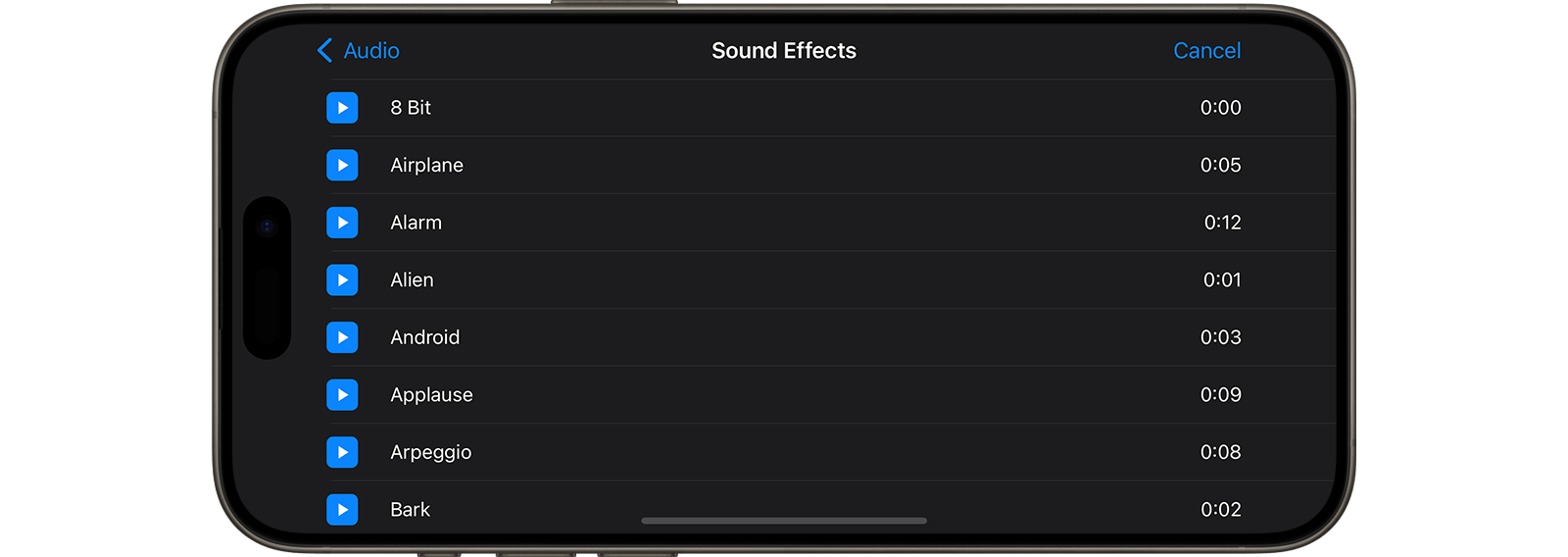オーディオを追加する
さあ、仕上げの時間だよ!バックグラウンドミュージック、オーディオクリップ、または自分で録音した音声を追加して、ムービーをさらに良くすることができるんだ。Stop Motion Studioには、すぐに使えるサウンドエフェクトがたくさん用意されているよ。
- プロジェクトを開いて、オーディオを開始したいフレームを選択してね。
- 「メディアを追加」ボタン
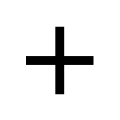 を押して、「オーディオ」を選んでね。
を押して、「オーディオ」を選んでね。 - 次のオプションから選んでね:
- 録音: 以前に録音したナレーションを選択する。
- テーマ音楽: 付属のライブラリから音楽クリップを選ぶ。
- 効果音: 付属のエフェクトからオーディオクリップを選ぶ。
- 共有: コンピューターから同期された音楽にアクセスする。
- ライブラリ: デバイスのライブラリから音楽を選ぶ。
- プロジェクトメディア: プロジェクトのメディアライブラリからオーディオを選ぶ。
- 追加する前にオーディオをプレビューするには、再生記号を押してね。
- 目的のオーディオクリップを選択して、ムービープロジェクトに追加してね。
- インポートすると、フレームごとのエディターでフレームのサムネイルの上に
 シンボルが表示されるよ。
シンボルが表示されるよ。
もし別のクリップをフレームに追加すると、現在のオーディオクリップが置き換えられてしまうよ。フレームに2つのクリップを追加したい?大丈夫、隣のフレームを使えばいいんだ。聞こえ方の違いはわからないよ。